
Microsoftアカウントは持っているはずだけど、忘れてしまった!パスワードがわからない!
パソコンの買い替え時やWindows10にアップデートした時に、登録したような覚えはあるけど思い出せない。
こんな状況に陥ってしまう方は、多いんではないでしょうか。
そんな方のために、Microsoftアカウント・パスワードを忘れたときに解決法についてご紹介します。
この記事の内容
Microsoftアカウントが必要な理由
Windows10から、パソコンの認証方法がマイクロソフトアカウントで行うことが標準になりました。
そのため、Windows10にアップグレードされた方や新規でパソコンを購入された方は、最初にMicrosoftアカウントを作成された方が多いと思います。
このアカウントを使って、Office、Skype、OneDriveなどのMicrosoftのサービスを利用することになります。
そのため、Microsoftアカウントがわからなくなってしまうと、Officeなどの認証ができなくなってしまったり、パソコンにログインすることができなくなる場合もあります。
MicrosoftアカウントIDを忘れた時の確認方法
MicrosoftアカウントのIDは、登録した時のメールアドレスになります。
この時、登録したメールアドレスは、受信できるメールアドレスのはずですので、まず普段から使っているメールアドレスにMicrosoftからメールが来ていないか確認してみてください。
Microsoftからメールが来ていれば、おそらくそれがMicrosoftアカウントのIDになります。
Windows10上でもアカウントを確認できる
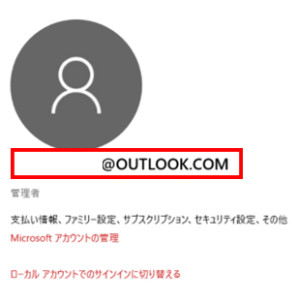
パソコン購入時に、Microsoftアカウントを最初に設定していれば、Windows上からも簡単に確認することができます。
- 【スタート】から設定をクリック
- Windowsの設定が表示されるので【アカウント】をクリック
- 自分の名前の下にアカウントID(メールアドレス)が表示される
以上の手順でMicrosoftアカウントを確認することができますが、ローカルアカウントと表示される場合があります。
ローカルアカウントの場合は、パソコンにアカウントを設定していない状態のため、残念ながらWindows上からはアカウントのIDを確認することはできません。
Windowsで確認できない場合は、MicrosoftのサービスであるSkypeやOffice、Onedriveにアカウント情報が残っていないか確認してみてください。
どうしても、見つからなない場合は、新しくアカウントを作成するしかありません。
Microsoftアカウントのパスワードが分からない時の解決法
設定したMicrosoftアカウントのパスワードは後で確認できる方法はありません。
ただし、MicrosoftアカウントのIDが分かれば、パスワードを忘れてしまった場合でも再設定することができます。
再設定した場合は、同じアカウントを使っているMicrosoftのサービスのパスワードが変更になるため注意してください。パスワードをリセットして再設定する手順は次のとおりです。
パスワードの再設定・リセット方法
1.Microsoftのサイトへアクセスします。
まず、Microsoftの公式サイトの【パスワードを再設定する】ページへアクセスしてください。
パスワードをリセットしたい場合は、パスワードを再設定する ページへ移動し、画面に表示される指示に従って操作します。
参考:Microsoft公式『Microsoftアカウントのパスワード再設定』
2.メールアドレスを入力する
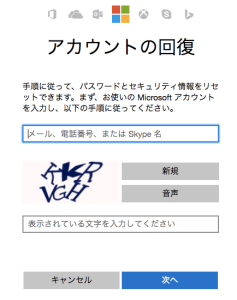
【パスワードを忘れた】を選択して、次へをクリックします。
アカウントの回復ページになるので、MicrosoftアカウントのIDであるメールアドレス(電話番号、Skype名でも可)を入力してください。
3.セキュリティコードを受け取る
本人確認をするために、セキュリティーコードを受け取る必要があります。
セキュリティコードを受け取る方法には、電話・ショートメール・メールの3つの方法があります。特に支障がなければメールを選択します。
【次へ】をクリックすると、セキュリティーコードの入力画面になります。
Microsoftから届いているメールを確認してコードを入力ください。
4.パスワードを再設定する
パスワードの設定画面になるので、パスワードを再設定してください。
ここで入力するパスワードは登録後、確認する術がないので、必ず控えるようにしてください。
以上で、パスワードの再設定は完了です。
まとめ
Microsoftアカウントは、しっかりIDとパスワードを控えている方も少ないかもしれません。
しかし、たとえ忘れてしまったとしても、少々手間ですがアカウントを復活することはできます。
もし、わからなくなってしまった方は一度今回ご紹介した内容を参考にしてみてください。
こんにちは。
パスワードを忘れたときに
セキュリティコードを受け取る方法には、電話・ショートメール・メールの3つの方法があります。特に支障がなければメールを選択します。
とありますがメールを受け取れない状況にあります。
(パソコンを開くことができないのですから)こんな時はどうすればよろしいでしょうか。よろしくご返答おねがいいたします。
メールが利用できないのであれば、ショートメールか電話をお選び下さい。ショートメールの方が通知のあった認証番号を入力するだけなので手間ないかと思います。
こんにちは(再送かもしれません)
上記の人と同じようにバスワードを忘れました。
かなり最近パソコンを買い替えてアウトルックコムのアカウントを作成しました。
ただ、基本的には以前から使っているアドレスを使っているため
このアカウントでメールのやり取りをしていません。
セキュリティコードを受け取って
ほかのすべての情報を入力しても
メールの送信・受信をひとつもかけないため
本人確認ができませんになってしまいます。
この場合どうしたらいいでしょうか?
すみませんがご回答よろしくお願いいたします。
通常の方法で認証できない場合は、Microsoftに直接問い合わせてアカウントを復旧するしかないようです。一度次のページからMicrosoftに問い合わせて見て下さい。
https://support.microsoft.com/ja-jp/contactus/?ws=support
前略、新規PC買い替えです。アカウントはわかりますがパスワードをわすれました。下記メッセージのコード受信方法がわかりません。確認操作方法を知らせてください。
本人確認
xxxxx@xxxxxx.com にコードを送信しました。Microsoft アカウント チームから届いたメールを確認して、セキュリティ コードをここに入力してください。
セキュリティ情報にアクセスできない場合、このプロセスを Web 上で続行する必要があります。ブラウザーから account.live.com/acsr?uaid=b13e9acd6372000067cb3fb17263d501 にアクセスし、パスワードをリセットしてください。
メッセージのとおり、記載してあるアカウントのメールアドレス宛てにセキュリティコードが送信されているはずです。受信メールにない場合は、迷惑メールに入っていないか確認してみて下さい。
パスワードの確認をしたいのですが?
Microsoftのアカウントのパスワードを確認する方法はありません。忘れた場合は再設定が必要です。